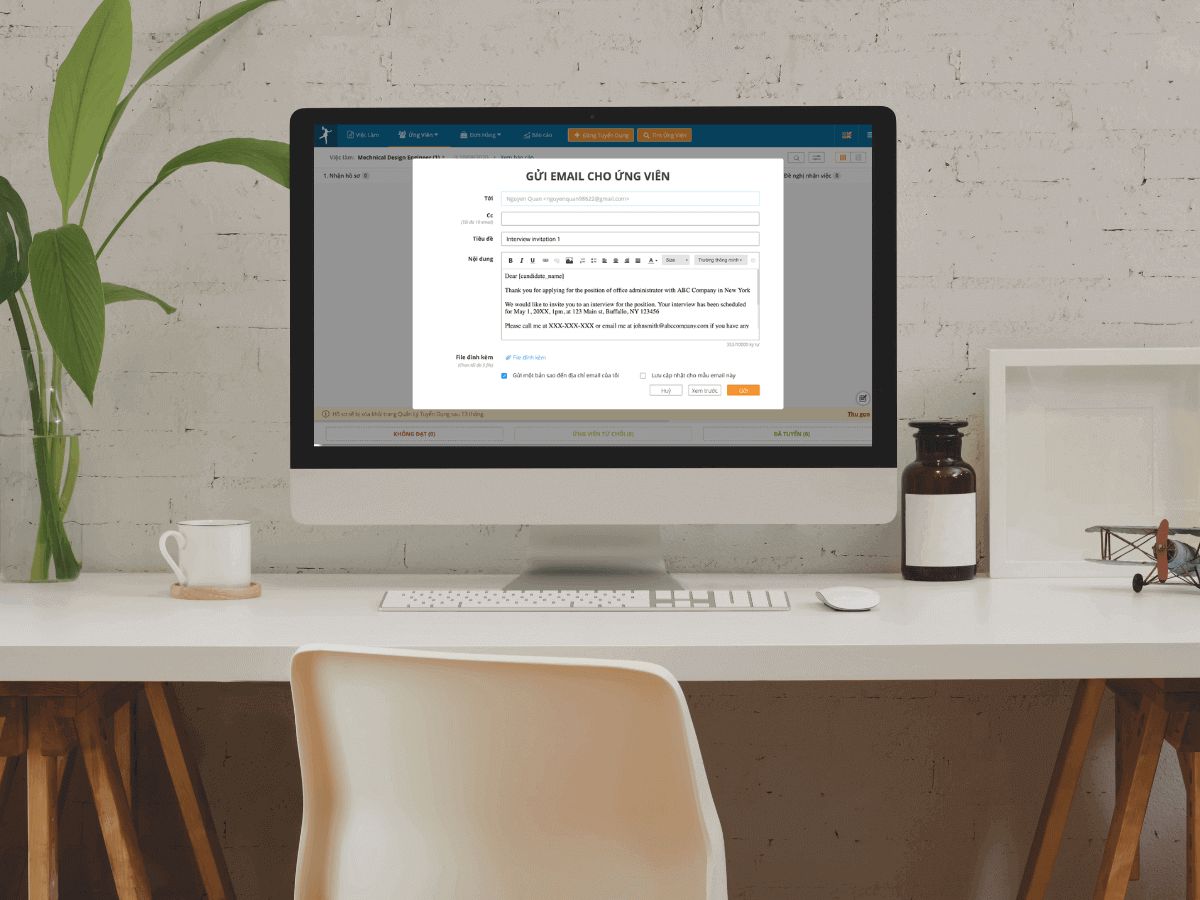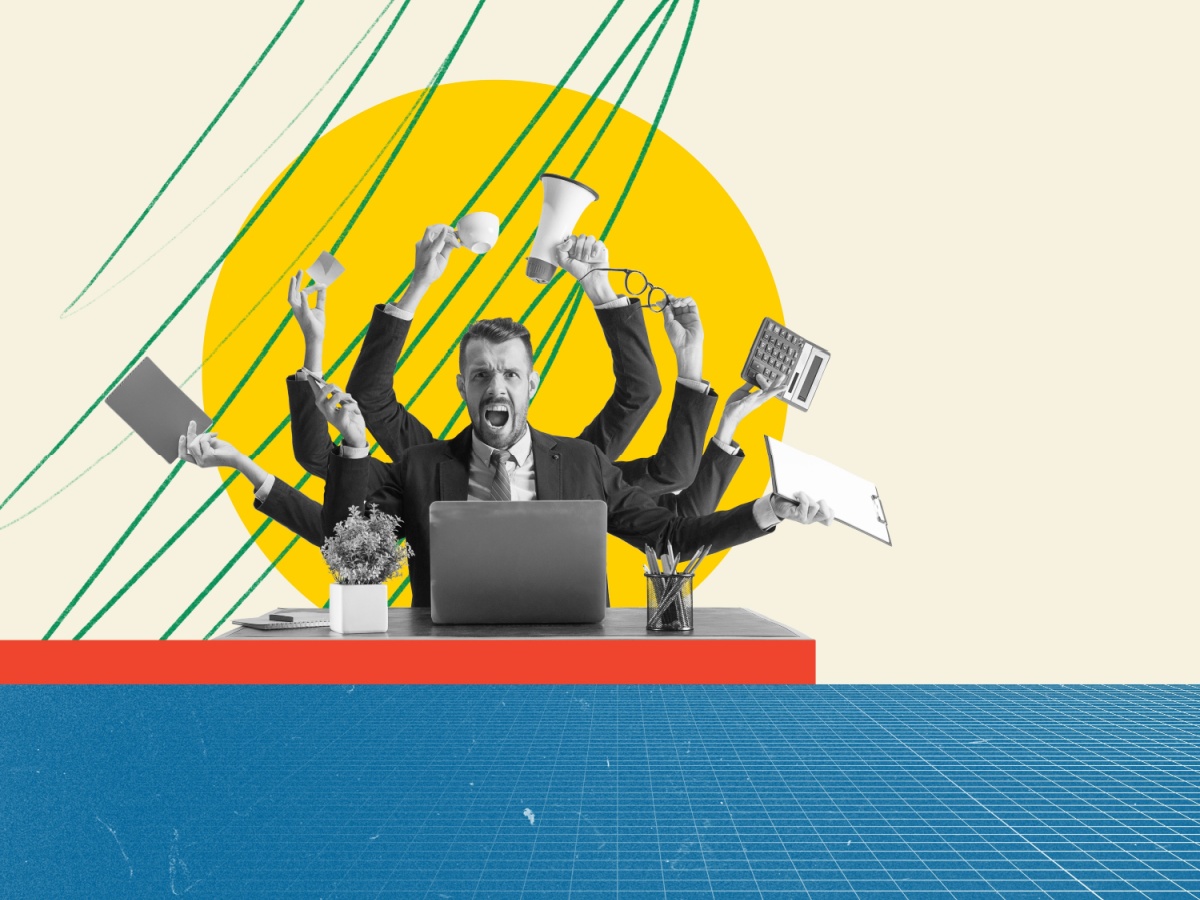Nếu như ở bài viết trước, HR Insider đã hướng dẫn cho bạn cách tạo một mẫu email tự động gửi cho các ứng viên tiềm năng thì bài viết này là những tips để giúp bạn gửi nhanh một email cho đúng đối tượng bạn cần.
Với tính năng mới Email Template của hệ thống tuyển dụng VietnamWorks, bạn hoàn toàn có thể gửi email tự động cho ứng viên từ trong bất cứ bước nào ở quy trình tuyển dụng, chẳng hạn như từ bảng quản lý quá trình tuyển dụng, trang danh sách ứng viên hay trang chi tiết hồ sơ ứng viên.
Tham khảo ngay để biết đâu là phương pháp phù hợp nhất với bạn nhé:
Cách 1: Gửi email tự động từ danh sách ứng tuyển (trong chế độ Bảng quản lý)
Để sử dụng mẫu email, hãy chuyển đến chế độ xem danh sách ứng tuyển trong bảng tuyển dụng, chọn bài đăng tuyển dụng mà bạn vừa đặt mẫu

Kéo ứng viên của bạn từ bước kiểm tra năng lực sang bước “Phỏng vấn với trưởng phòng”

Màn hình gửi email xuất hiện để xác nhận việc gửi đến ứng viên mà bạn vừa kéo. Bạn có thể CC sang email khác trong trường CC hoặc sửa đổi nội dung mail theo cách của bạn. LƯU Ý: Bạn chỉ có thể CC khi đang ở tài khoản Admin.

Bạn cũng có thể gửi bản sao tới mail hiện tại của mình bằng cách chọn “Gửi một bản sao đến địa chỉ email của tôi”

Chọn hộp “Lưu cập nhật cho mẫu email này” nếu bạn muốn lưu trữ sửa đổi làm mặc định. LƯU Ý: Bạn cần có quyền quản lý mẫu mail để thực thi chức năng này.

Sau khi xác nhận gửi cho ứng viên, hãy nhấp vào nút “Xem trước” để xem email gửi đi.

Nhấp vào nút “Gửi” để gửi cho ứng viên.

Bạn cũng có thể gửi cho ứng viên mà không cần thay đổi trạng thái của họ bằng cách nhấp vào menu trên từng ứng viên.

Chọn “Gửi mẫu email”

Từ đây, bạn có thể sửa đổi và gửi email cho ứng viên một cách bình thường

Cách 2: Gửi email tự động từ danh sách Ứng viên (Trong chế độ Danh sách)
Để sử dụng mẫu email, hãy chuyển đến chế độ xem ứng viên trong danh sách ứng tuyển, chọn cho bạn bài đăng tuyển dụng mà bạn vừa cài đặt mẫu email.

Trong màn hình này, bạn có thể thay đổi trạng thái ứng viên mà không cần kéo thả ứng viên

Thay đổi trạng thái ứng viên thành “Phỏng vấn với trưởng phòng”

Một màn hình bật lên để xác nhận việc gửi cho ứng viên mà bạn vừa thay đổi trạng thái. Bạn có thể CC sang email khác trong trường CC hoặc sửa đổi nội dung theo cách của bạn.

Cách 3: Gửi email tự động từ Trang chi tiết ứng viên
Để sử dụng mẫu email, từ danh sách ứng tuyển, nhấp chuột phải vào ứng viên, chọn “Xem thông tin” để chuyển đến trang Chi tiết ứng viên.

Từ chi tiết ứng viên, bạn có thể thay đổi trạng thái ứng viên từ danh sách

và gửi mail cho ứng viên.

Chúc bạn nhanh chóng nắm bắt được 3 tips hay ho này và hãy thử ngay trên hệ thống VietnamWorks bằng tài khoản tuyển dụng của mình nhé!
>>>Xem thêm: “Dừng ngay việc gửi email trả lời cho từng ứng viên và làm quen với công cụ tuyển dụng tự động mới này.”
– HR Insider –
VietnamWorks – Website tuyển dụng trực tuyến số 1 Việt Nam
Bài viết dành riêng cho thành viên của HR Insider.